
时间:2020-12-28 22:12:47 来源:www.win10xitong.com 作者:win10
一些网友反应说他在使用win10系统的时候出现了win10录屏录不了桌面的情况,要是你的电脑技术没有达到一定的水平,可能就不能解决这个win10录屏录不了桌面的情况。那么这个win10录屏录不了桌面问题该如何才能处理呢?方法肯定是有的,我们在查阅很多资料后,确定这样的步骤可以解决:1.win+G调出电脑自带的录屏软件,然后点击捕获图标。2.页面弹出捕获,点击录制图标就完美的搞定了。不知道你学会没有,如果没有学会,那下面就由小编再写一篇详细图文教程来教你win10录屏录不了桌面的详细处理方式。
推荐系统下载:系统之家Win10专业版
具体方法如下:
1.win G调用计算机附带的屏幕录制软件,然后单击捕获图标。

2.页面上弹出捕获,点击记录图标。
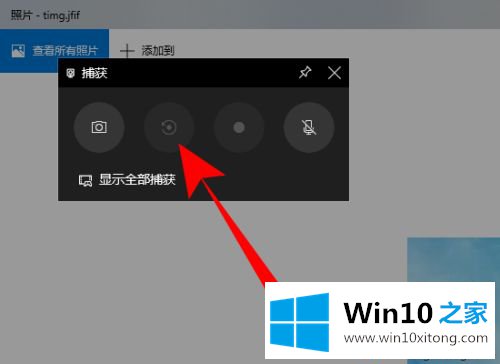
3.页面底部的弹出游戏功能不可用。选中启用此应用程序的游戏功能来记录游戏。
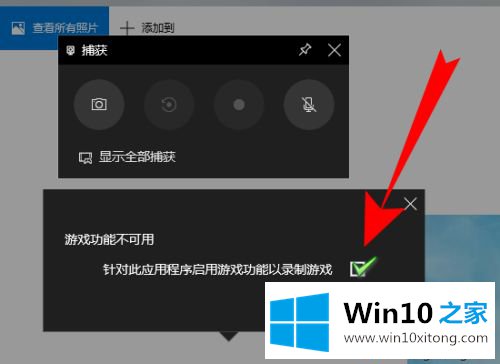
4.然后点击开始图标,在电脑桌面上录制非游戏内容。
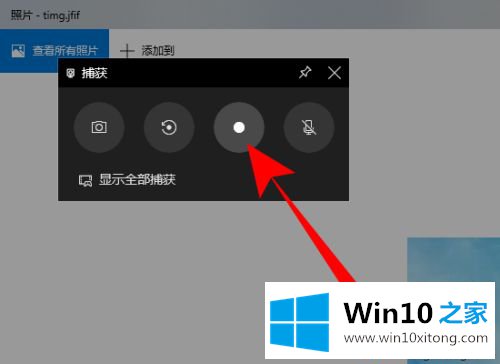
5.如果无法弹出捕获交叉开关,您可以单击记录图标的设置。
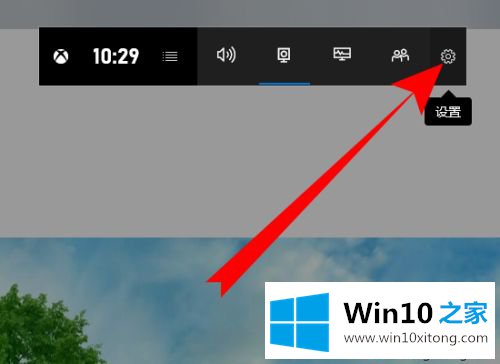
6.进入设置页面,然后单击常规。
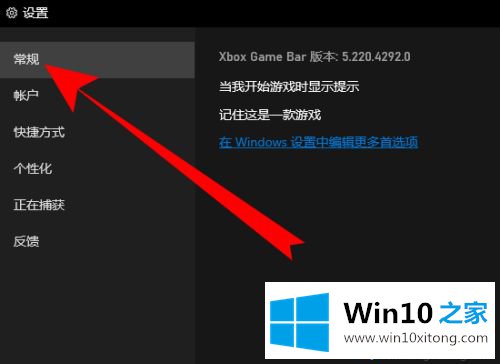
7.以后查一查,记住这是游戏。
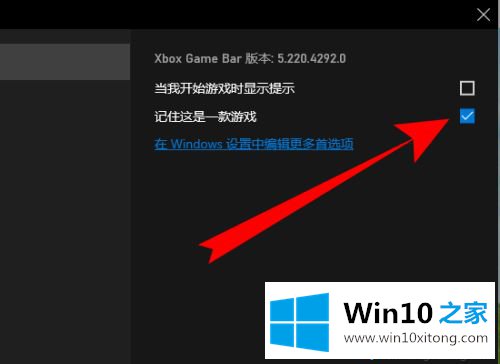
8.然后页面会弹出捕获纵横,点击录制开始录制。
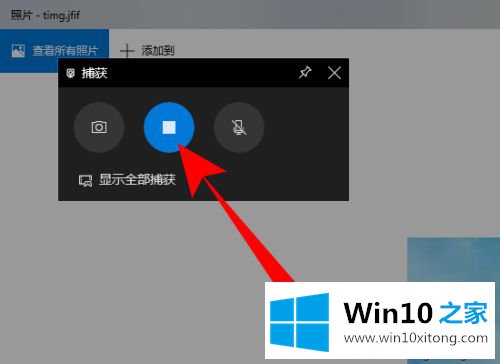
当你遇到win10无法录制桌面的情况时,不用担心。看了这个教程,相信大家都知道怎么处理了!
我们再来回顾一下以上文章中说的内容,就是关于win10录屏录不了桌面的详细处理方式,如果你需要重装系统或者下载系统,本站也是你的好选择。